iPhone безусловно является одним из самых популярных смартфонов в мире. Он предлагает множество удобных функций и возможностей, но часто пользователи сталкиваются с проблемой красного значка уведомлений, который постоянно мешает проводить дела на устройстве. В этой статье мы расскажем, как легко и быстро удалить значок уведомлений на iPhone, чтобы наслаждаться максимальным комфортом использования телефона.
Прежде чем мы продолжим, стоит отметить, что этот способ относится только к удалению значка уведомлений, а не к самим уведомлениям. Все уведомления будут по-прежнему доступны в Центре уведомлений, но значок-напоминание исчезнет с главного экрана вашего iPhone. Если вы чувствуете, что этот способ подходит вам, давайте начнем.
Шаг 1: Найдите на главном экране свое приложение "Настройки". Обычно это приложение имеет иконку серого цвета с ручкой в виде шестеренки. Нажмите на нее, чтобы открыть меню настроек.
Как удалить значок уведомлений на iPhone: простая инструкция
Шаг 1: На главном экране своего iPhone найдите значок "Настройки" и нажмите на него.
Шаг 2: Прокрутите вниз и найдите раздел "Уведомления". Нажмите на него.
Шаг 3: В списке приложений найдите ту, уведомления которой вы хотите удалить. Нажмите на нее.
Шаг 4: В открывшемся окне вы увидите различные параметры уведомлений для выбранного приложения. Чтобы удалить значок уведомлений, переключите параметр "Бейдж" в положение "Выкл".
Шаг 5: Нажмите на кнопку "Назад", чтобы вернуться к списку приложений.
Шаг 6: Повторите шаги 3-5 для любых других приложений, уведомления которых вы хотите удалить.
Примечание: Удаление значка уведомлений не отменяет саму функцию уведомления. Если хотите полностью отключить уведомления для приложения, вы можете переключить параметр "Разрешить уведомления" в положение "Выкл".
Откройте настройки уведомлений

Если вы хотите удалить значок уведомлений на iPhone, вам необходимо открыть настройки уведомлений. Это можно сделать следующим образом:
| 1. | Перейдите на главный экран вашего iPhone и найдите значок "Настройки". |
| 2. | Нажмите на значок "Настройки", чтобы открыть меню настроек. |
| 3. | Пролистайте вниз и найдите раздел "Уведомления". Нажмите на него, чтобы открыть настройки уведомлений. |
Теперь вы находитесь в меню настроек уведомлений, где вы можете настроить различные параметры уведомлений, включая удаление значка уведомлений на iPhone. Далее вам нужно найти приложение, значок уведомлений которого вы хотите удалить, и выполнить соответствующие действия с параметрами уведомлений для данного приложения.
Выберите приложение с нежелательными уведомлениями
Перед тем, как удалить значок уведомлений на iPhone, вы должны определить, из какого приложения эти уведомления поступают. Вам потребуется просмотреть список установленных приложений на вашем устройстве и найти ту, из которой вы хотите удалить уведомления. Для этого выполните следующие шаги:
- На главном экране своего iPhone найдите иконку "Настройки" и нажмите на нее.
- Прокрутите список настроек вниз и найдите раздел "Уведомления". Нажмите на него.
- В разделе "Уведомления" вы увидите список приложений. Прокрутите список вниз и найдите приложение, из которого вы хотите удалить уведомления. Нажмите на него.
- Вы перейдете в настройки уведомлений для выбранного приложения. Здесь вы можете настроить различные параметры уведомлений, включая звук, отображение на экране блокировки и баннеры. Но для удаления значка уведомления нам понадобится отключить уведомления полностью.
- В верхней части экрана вы увидите переключатель "Уведомления". Убедитесь, что он выключен, то есть переключатель находится в положении выключено.
После того, как вы отключите уведомления для выбранного приложения, значок уведомлений на вашем iPhone исчезнет, и вы больше не будете получать уведомления от этого приложения.
Отключите уведомления на экране блокировки
Если вы хотите убрать значок с уведомлениями на экране блокировки вашего iPhone, следуйте этим простым инструкциям:
- На вашем iPhone откройте приложение "Настройки".
- Прокрутите вниз и нажмите на раздел "Уведомления".
- В открывшемся меню выберите приложение, уведомления которого вы хотите отключить на экране блокировки.
- На странице настроек этого приложения найдите раздел "На экране блокировки" и нажмите на него.
- Выберите опцию "Нет" или "Отключены" (в зависимости от версии iOS), чтобы полностью убрать уведомления этого приложения с экрана блокировки.
После выполнения этих шагов, значок с уведомлениями этого приложения больше не будет отображаться на экране блокировки вашего iPhone.
Отключите уведомления на баннерах

- Откройте приложение "Настройки" на своем iPhone.
- Прокрутите экран вниз и нажмите на "Уведомления".
- На следующем экране вы увидите список всех ваших установленных приложений. Выберите приложение, уведомления которого вы хотите отключить на баннерах.
- В меню уведомлений выберите "Стиль уведомлений".
- Выберите "Без уведомлений" или "Только предупреждение".
После того, как вы отключите уведомления на баннерах, они больше не будут появляться в верхней части экрана вашего iPhone. Вы все равно будете получать уведомления в центре уведомлений и на экране заблокированного устройства, но они больше не будут прерывать вас во время использования устройства. Это может быть полезно, если вы хотите сосредоточиться или не хотите быть прерванным уведомлениями на баннерах. Возможность изменить настройки уведомлений в любое время, чтобы снова включить их на баннерах, всегда останется у вас в настройках уведомлений.
Отключите уведомления в Центре уведомлений
Следуйте этим простым шагам, чтобы отключить уведомления в Центре уведомлений:
1. Откройте "Настройки" на вашем iPhone. 2. Прокрутите вниз и нажмите на "Уведомления". 3. Выберите приложение, для которого вы хотите отключить уведомления. 4. На странице настроек уведомлений переключите "Разрешить уведомления" в положение "Выкл". |
Повторите эти шаги для каждого приложения, у которого вы хотите удалить значок уведомлений.
Теперь вы знаете, как отключить уведомления в Центре уведомлений, чтобы удалить значок уведомлений на вашем iPhone. Пользуйтесь своим устройством без лишних отвлечений!
Удалите значок уведомления на рабочем столе
Уведомления на рабочем столе iPhone могут быть полезными, чтобы быстро проверить новые сообщения, пропущенные звонки или другие события. Однако, иногда эти значки могут быть надоедливыми или мешать на рабочем столе. Вот как удалить значок уведомления на рабочем столе iPhone:
- На главном экране своего iPhone найдите значок приложения с уведомлением, которое вы хотите удалить.
- Нажмите и удерживайте палец на этом значке, пока не увидите контекстное меню.
- В контекстном меню выберите "Удалить уведомления" или "Очистить" (в зависимости от версии iOS).
- Подтвердите удаление уведомления, коснувшись "Удалить" или "Подтвердить".
После выполнения этих шагов значок уведомления должен пропасть с рабочего стола вашего iPhone. Вы все еще сможете видеть уведомления от этого приложения в Центре уведомлений.
Не забывайте, что эти шаги могут различаться в зависимости от версии iOS и кастомных настроек вашего iPhone. Если вам все еще трудно удалить значок уведомления, вы можете обратиться к руководству пользователя вашего устройства или обратиться за помощью к службе поддержки Apple.
